源码解读:webdriver client的原理 (面试自动化:如果你认为知道18种定位方式就算会自动化,那就太low了)
前言
又到年底了,群里很多朋友说要开始备战2020金三银四,其实,我建议是,如果你不是技术大牛,就不要去凑热闹。
其实,现在(11,12月份)就是最佳换工作的时候,因为很多人想等着拿了年终再走,虽然招聘的公司不多,但是找工作的更少,所以,可以去试试有没有好机会。
很多人说要去面试自动化,问我有没有面试题,而好点的公司都喜欢问底层原理。
想必用过selenium的测试朋友都知道18种定位方式吧?
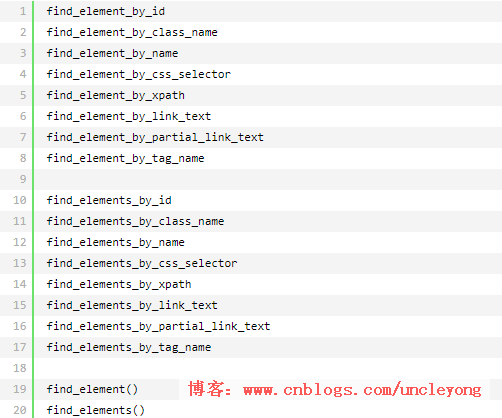
示例脚本准备
如果你去面试自动化,面试官估计会问你webdriver client的原理,因为这样才能看出你自动化的深度,这需要去研究下源码。
懵逼?别急,下面我就结合源码给大家简单介绍下(看主要源码即可,本来想画个调用流程图,但是着实精力有限)
我用的selenium版本是__version__ = '3.0.1'
写一个简单的样例
1 2 3 4 5 | from selenium import webdriverdriver = webdriver.Chrome()driver.get('https://www.cnblogs.com/uncleyong/')driver.close() # 关闭当前窗口,但是没结束进程driver.quit() |
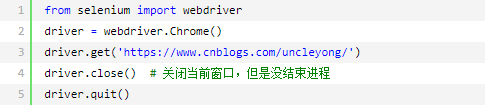
运行示例,成功打开目标页面
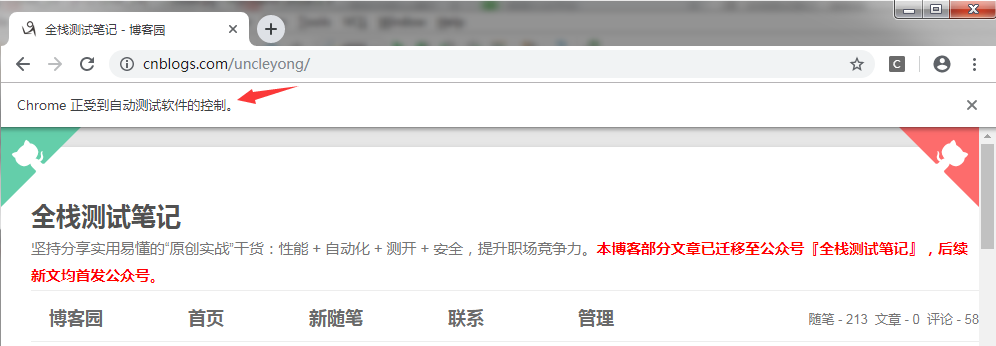
源码分析
打开selenium的目录结构,webdriver下有各种客户端浏览器,比如chrome,firefox,ie等
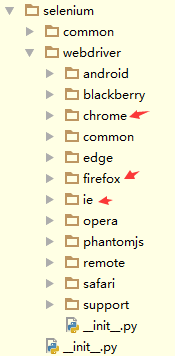
那webdriver client的原理是什么呢?回到下面的示例,点击下图第2行Chrome

下面第20行可以看到,Chrome是一个别名
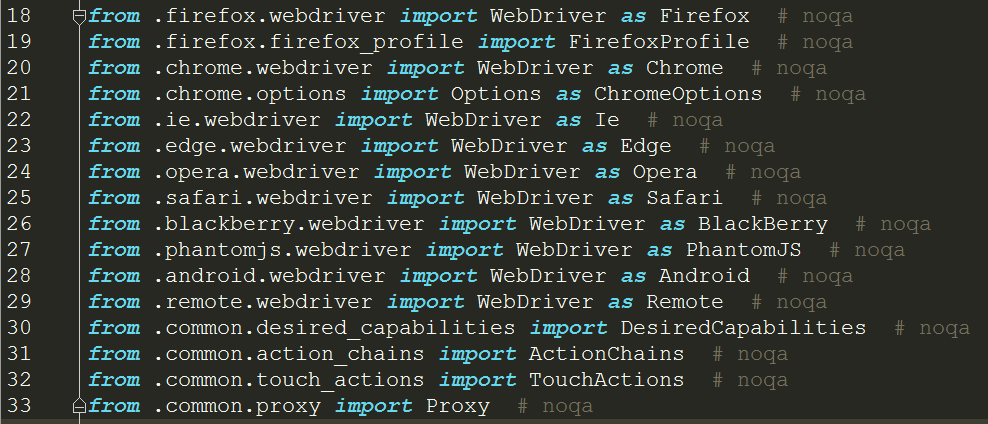
点击上图第20行WebDriver
下图可以看到,WebDriver类继承了RemoteWebDriver类,RemoteWebDriver类是as的别名,是另外一个py文件中WebDriver类的别名
下面这个WebDriver类是在seleniumwebdriver.chrome下的webdriver.py中
这个类的注释:Controls the ChromeDriver and allows you to drive the browser,含义是:控制ChromeDriver并允许驱动浏览器。
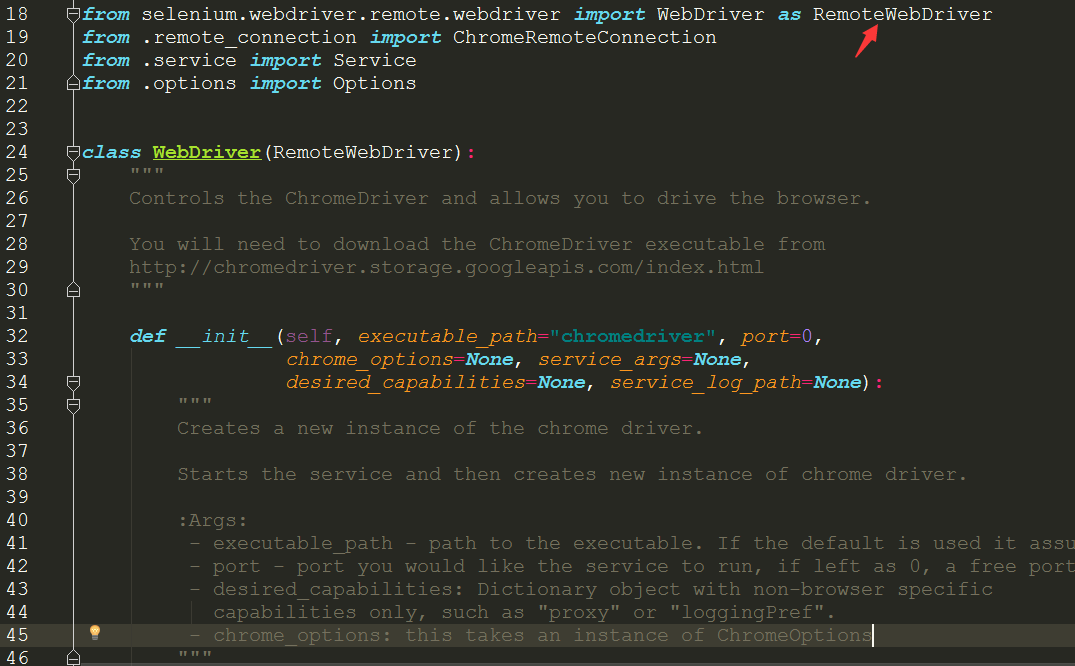
实例化WebDriver(也就是执行webdriver.Chrome())的时候,过程中会先启动chromedriver,然后调用父类RemoteWebDriver的__init方法
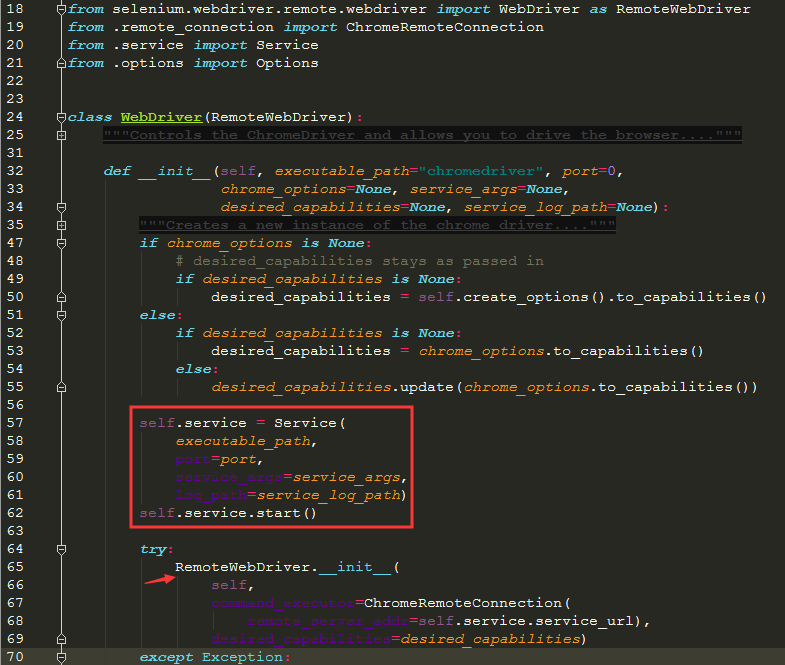
上图57行实例化Service类,点击这个类
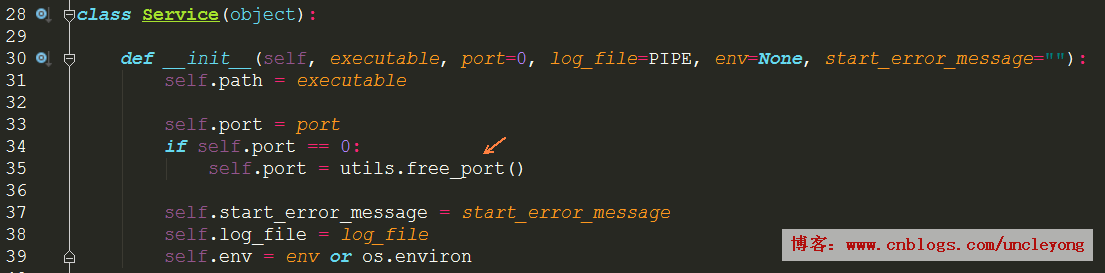
点击上图35行free_port
下面是获取到一个可用的端口
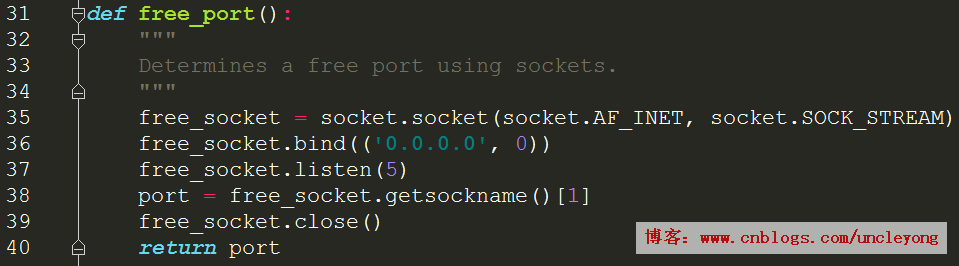
执行下图62行self.service.start()后,启动了chromedriver
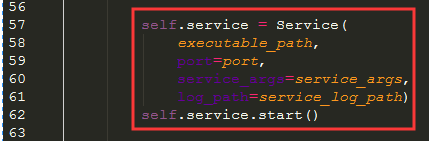
点击上图62行start
可用看到,subprocess调用命令行打开webdriver.exe

也就是selenium启动了chromedriver,可以看到对应的进程

我们把获取到的端口打印出来
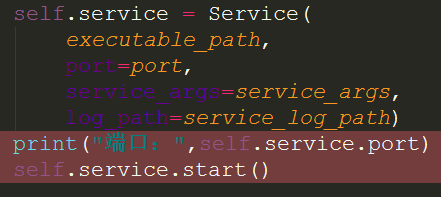
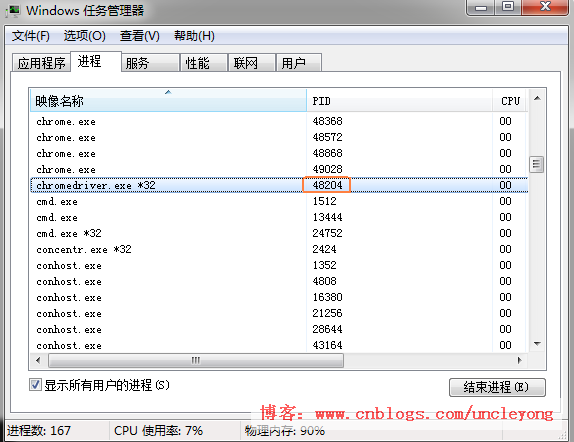
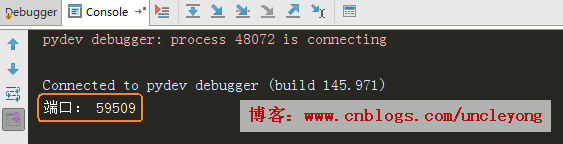
要执行了self.service.start()后,启动了chromedriver,下面命令才有结果

我们来看下RemoteWebDriver这个父类,点击下图65行RemoteWebDriver

名称还是WebDriver,注意,只要不在同一个py文件,类名是可以相同的,但是如果其中一个要引用另外一个,另外一个要as取别名,如上图中from selenium.webdriver.remote.webdriver import WebDriver as RemoteWebDriver
这个类的注释:Controls a browser by sending commands to a remote server,含义是:通过向远程服务器发送命令来控制浏览器。
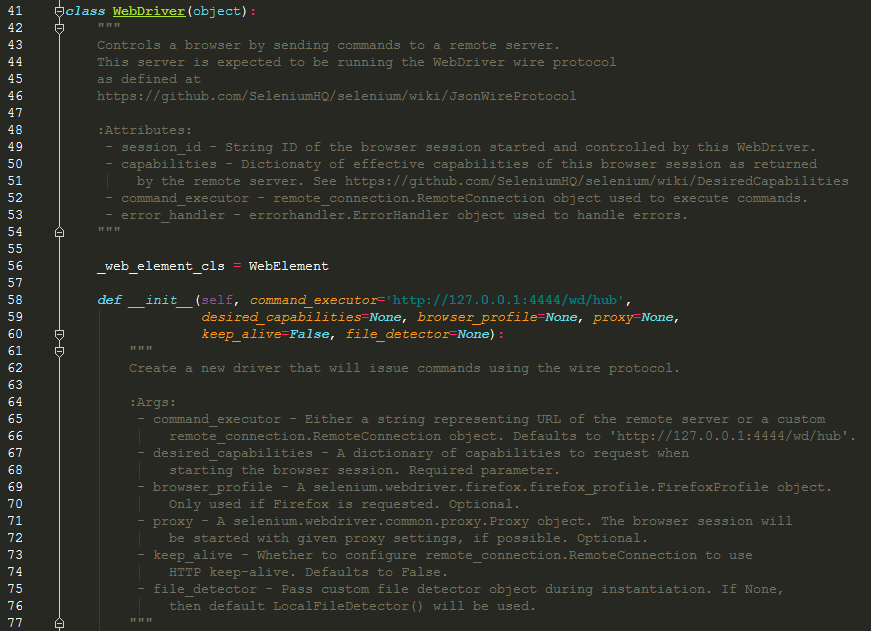
来看其__init__方法,
下图58行__init__中参数command_executor的默认值是http://127.0.0.1:4444/wd/hubremote,
下图86行创建RemoteConnection类对象也需要参数command_executor,说明是连接remote server的URL,RemoteConnection类是负责与Remote WebDriver server连接的类
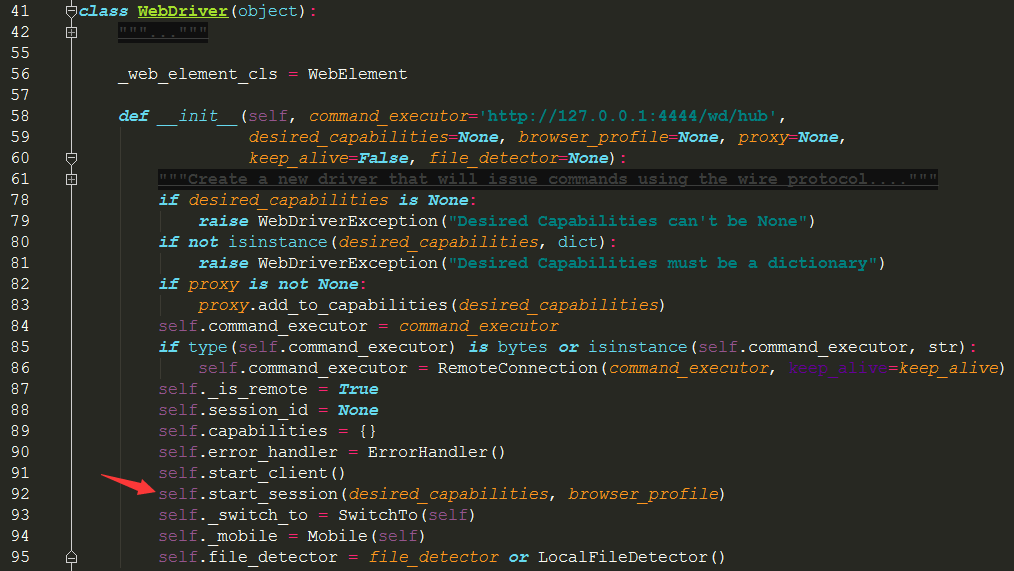
点击上图92行start_session,
可以看到,下图180行生成sessionId
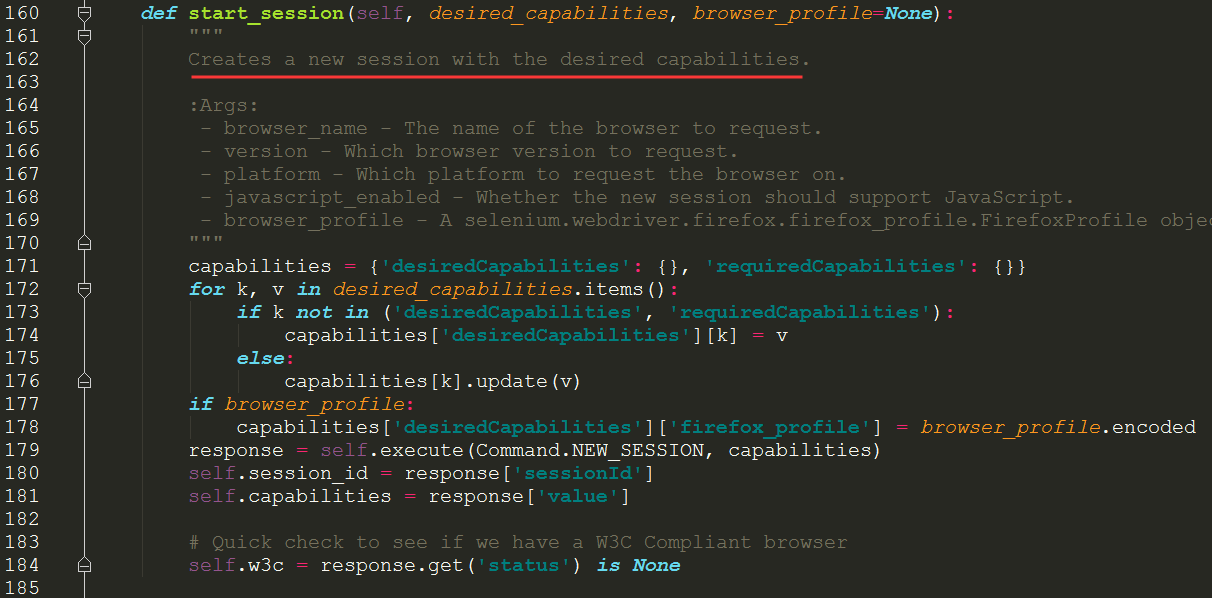
点击上图179行execute
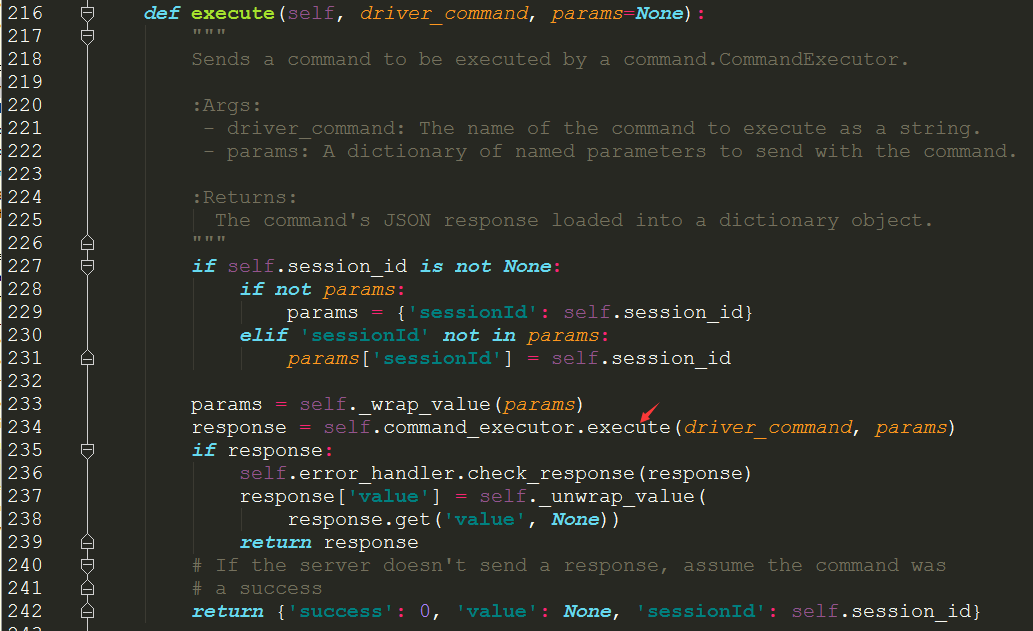
点击上图234行execute
command表示执行的命令
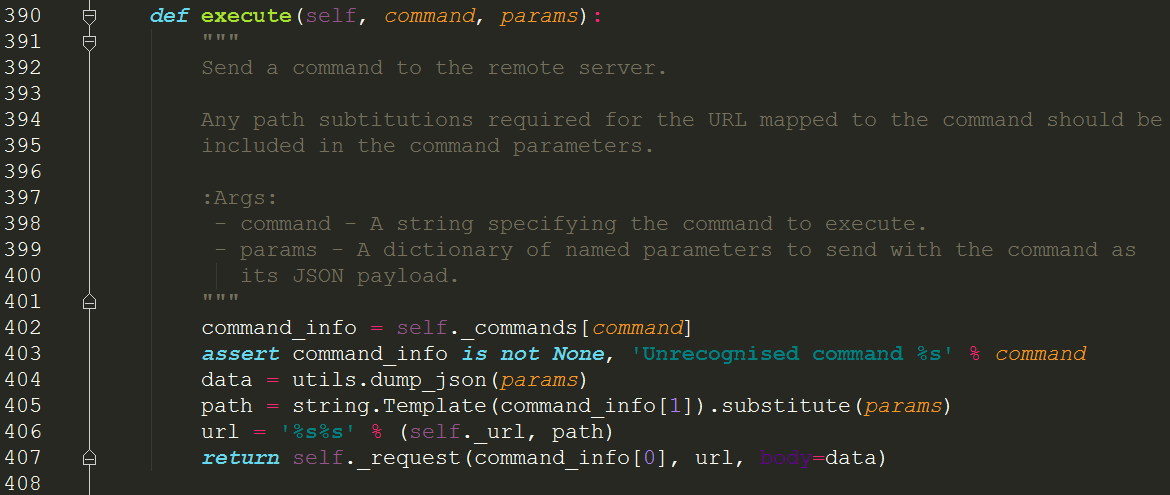
点击上图407行command_info

点击上图402行_commands,打开self._commands这个dict,下图199行就是我们前面的发送请求的命令Command.NEW_SESSION,发送一个路径为/session的post请求,生成sessionId,返回响应
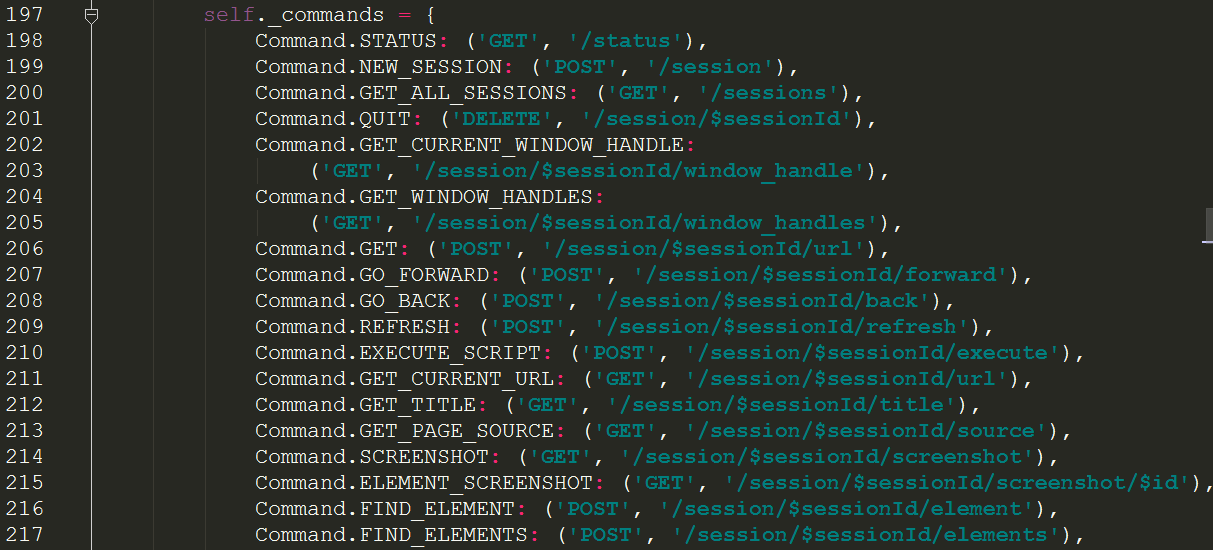
回到下图,点击407行_request
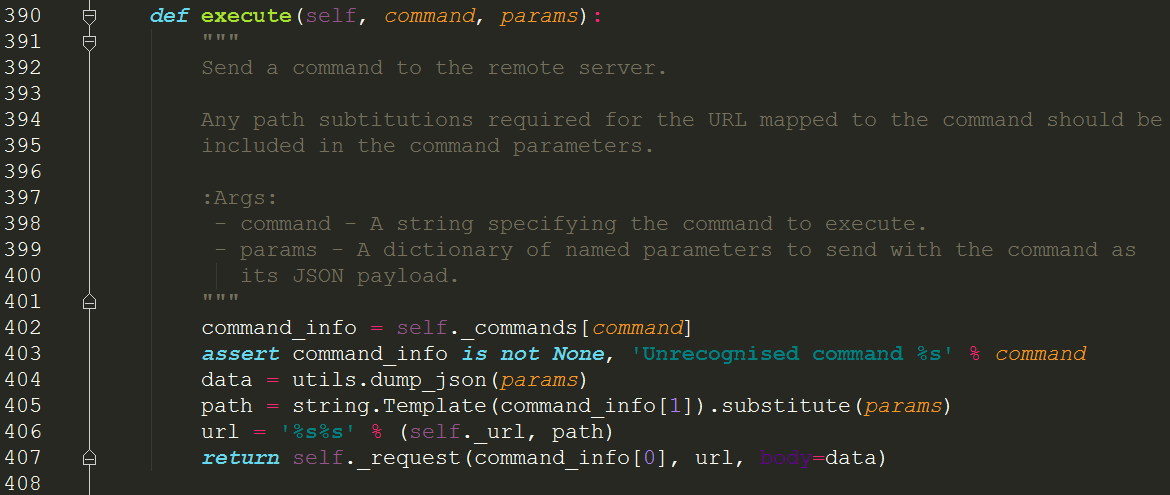
在_request方法中,try下面第一行将打开目标浏览器,并绑定到指定端口,绑定完成后,该启动的浏览器实例就做为WebDriver的remote server
resp是一个返回的对象

后面执行resp.read(),获取到对象内的data数据,debug模式下,可用看到,data中包括已经生成的sessionId

另外,WebDriver类是在selenium.webdriver.remote下的webdriver.py文件中
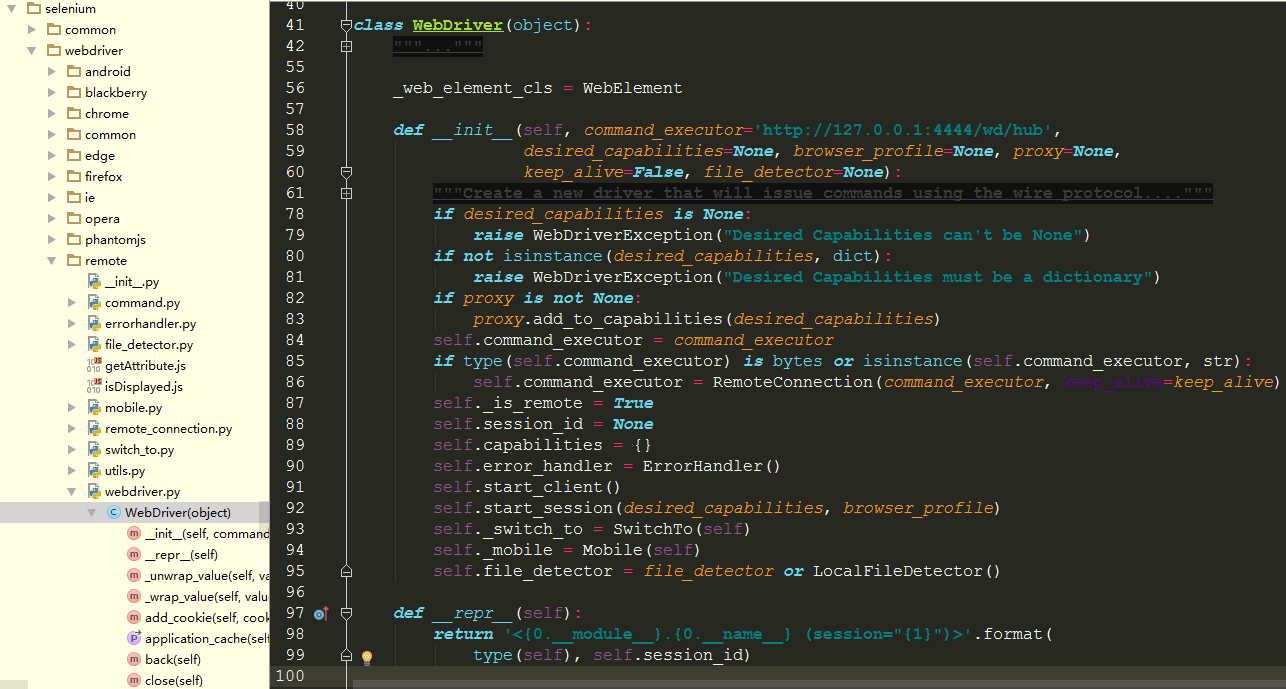
回到我们的示例脚本

点击上方第3行get

上图248行url是我们传的参数,点击上图248行GET,通过下图可知Command是一个类,GET是类属性
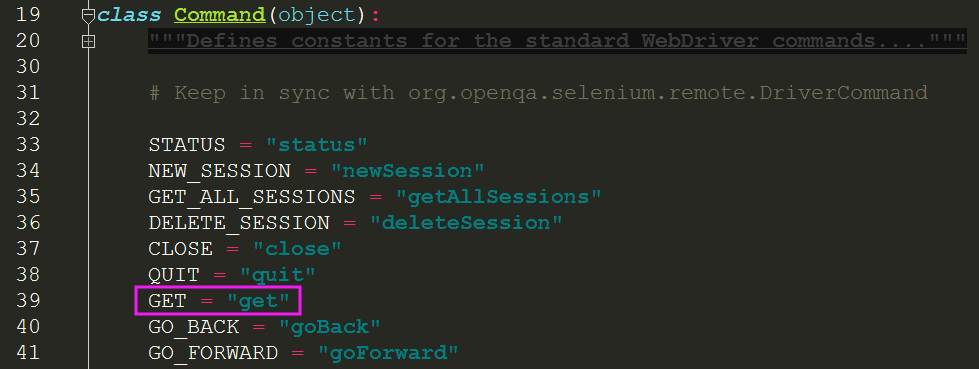
点击上上图248行execute
我们直接看response后面的代码,self对象后面是一个名为command_executor的对象,这个对象执行了execute方法。

点击上图234行command_executor
下图86行可以看到,对象command_executor是RemoteConnection类的实例,
这个实例是在__init__方法中,说明是在创建selenium.webdriver.remote.webdriver.WebDriver类对象的时候也完成了command_executor对象的创建
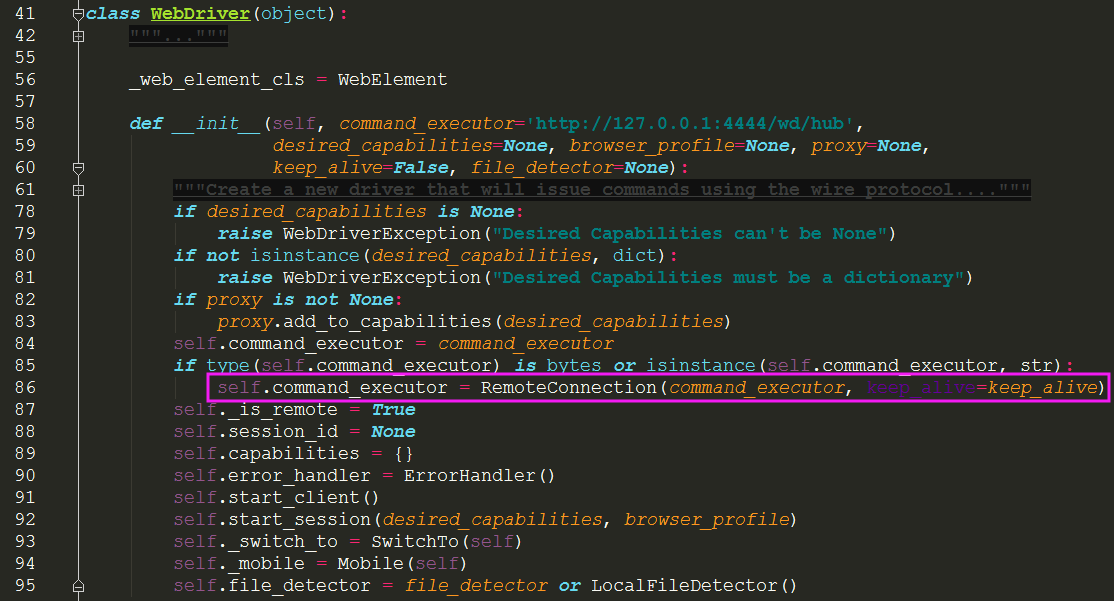
点击上图86行RemoteConnection类
RemoteConnection类就是负责与Remote WebDriver server连接的类
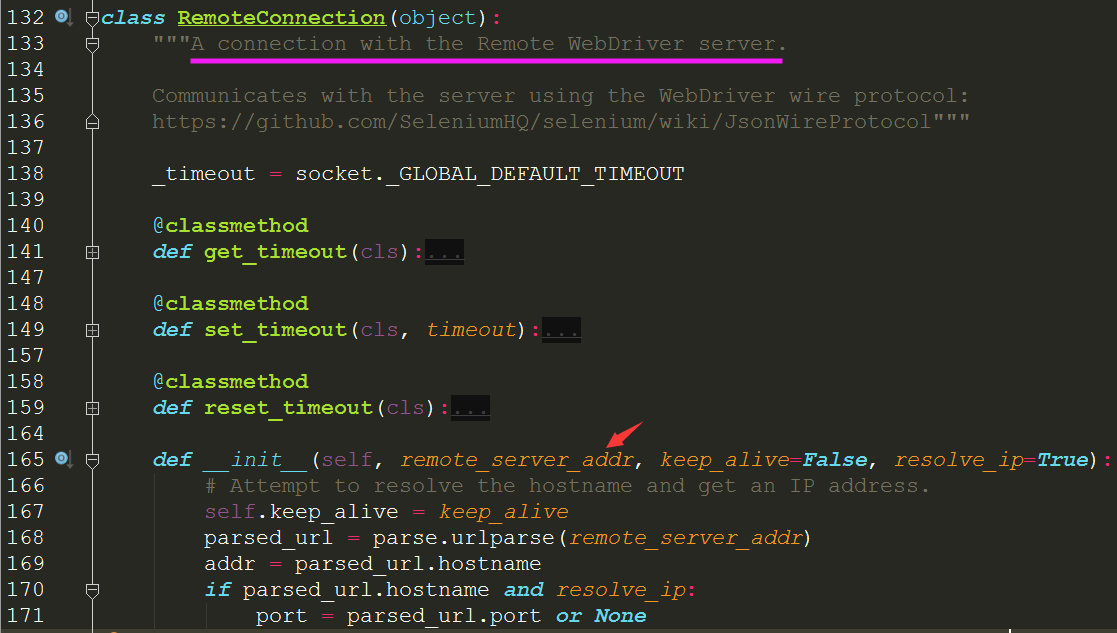
再回到下图,来看RemoteConnection类的方法execute
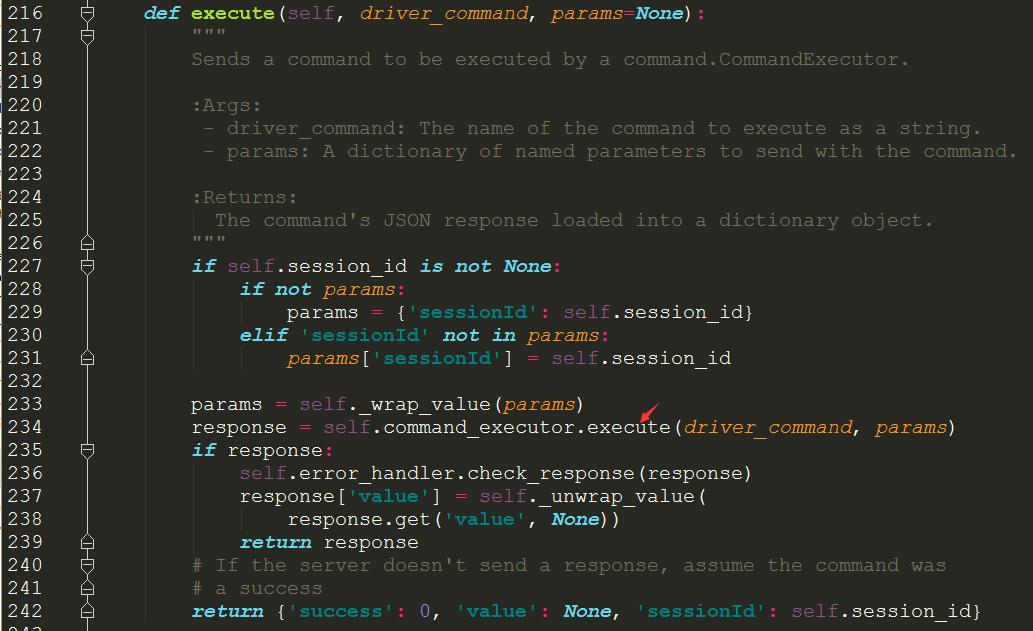
点击上图234行execute
command表示执行的命令
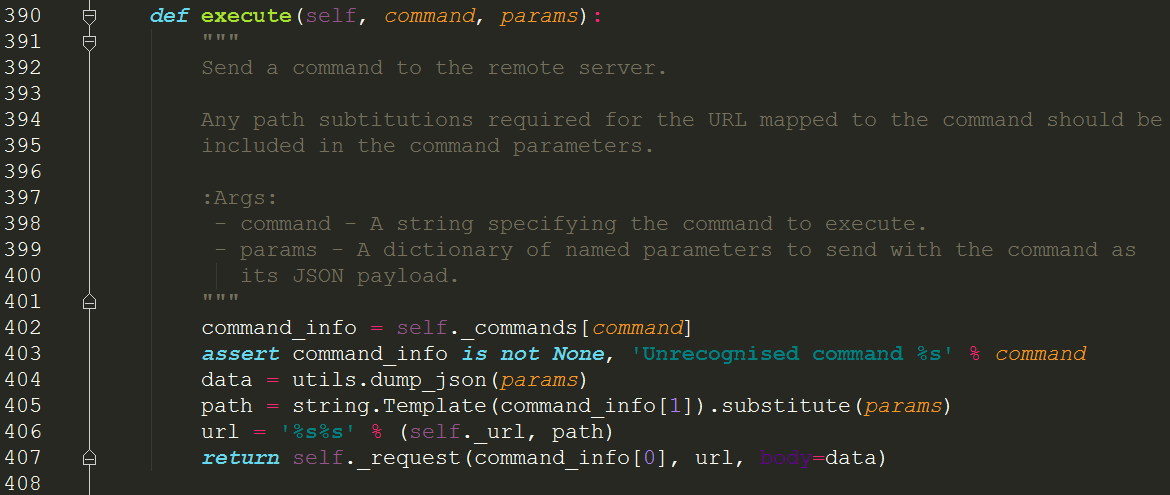
点击上图407行command_info

点击上图402行_commands,打开self._commands这个dict,
下图206行就是我们前面的发送请求的命令Command.GET,通过sessionId确定请求的浏览器,也就是说sessionId表示了remote server和对应浏览器的一个会话,指令通过这个会话变成对浏览器的一个操作,
remote server在执行完对浏览器的操作后得到的数据将作为响应的body返回给测试代码。
另外,216行是常用的
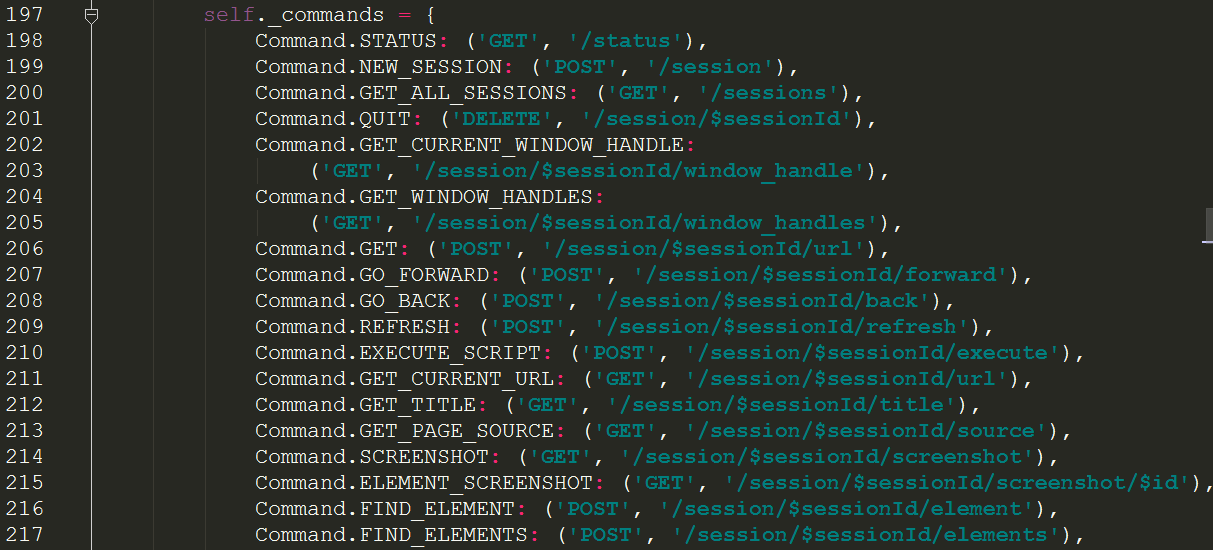
手工模拟
为了更加清晰查看请求过程中的path、params、method、url、body值,我们先自己写一个mylogger文件
修改源文件remote_connection.py
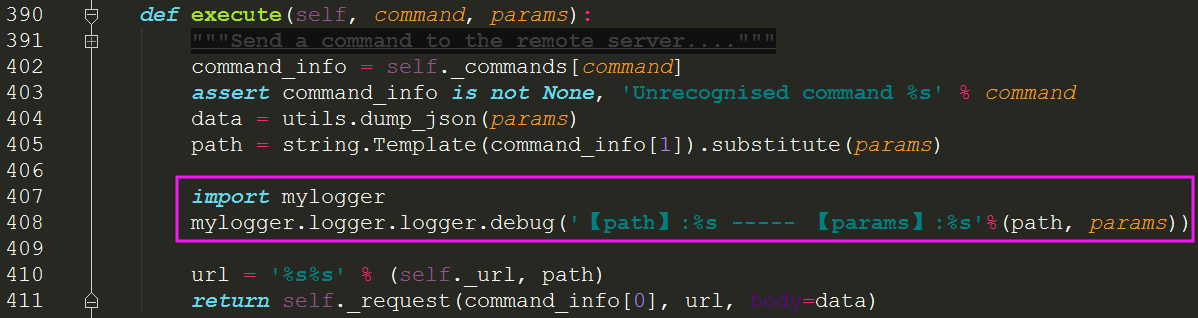
点击上图411行_request,添加如下内容
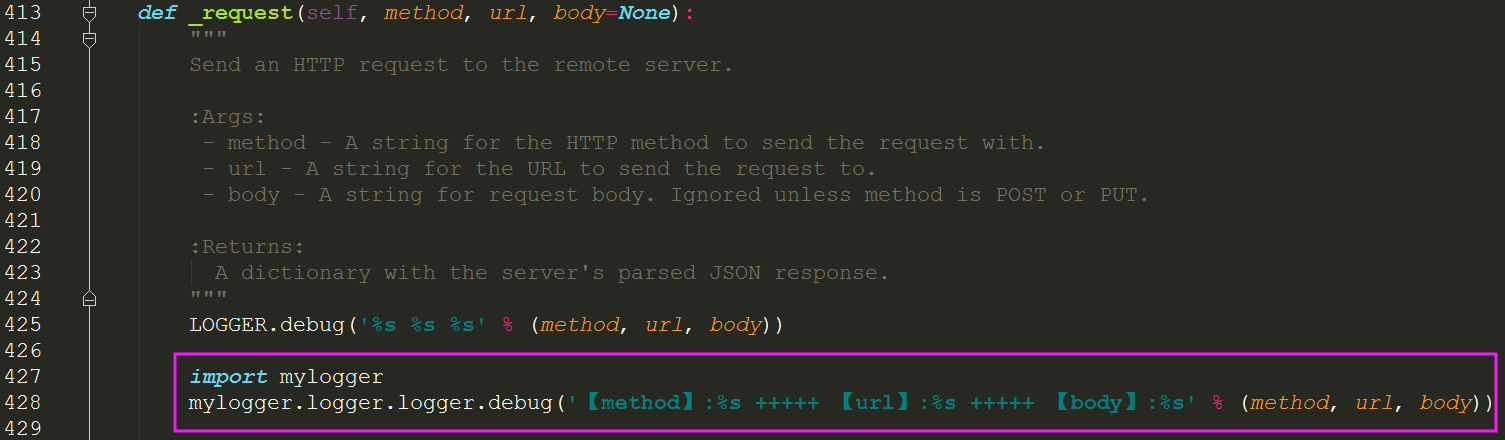
运行示例,控制台打印出日志

完整版日志:
[2019-11-12 22:49:05,821] [DEBUG] [C:\Python36\lib\site-packages\selenium\webdriver\remote\remote_connection.py : execute:408 , 【path】:/session ----- 【params】:{'desiredCapabilities': {'browserName': 'chrome', 'version': '', 'platform': 'ANY', 'javascriptEnabled': True, 'chromeOptions': {'extensions': [], 'args': []}}, 'requiredCapabilities': {}}
[2019-11-12 22:49:05,821] [DEBUG] [C:\Python36\lib\site-packages\selenium\webdriver\remote\remote_connection.py : _request:428 , 【method】:POST +++++ 【url】:http://127.0.0.1:21753/session +++++ 【body】:{"desiredCapabilities": {"browserName": "chrome", "version": "", "platform": "ANY", "javascriptEnabled": true, "chromeOptions": {"extensions": [], "args": []}}, "requiredCapabilities": {}}
[2019-11-12 22:49:07,882] [DEBUG] [C:\Python36\lib\site-packages\selenium\webdriver\remote\remote_connection.py : execute:408 , 【path】:/session/80c0d4efaeea62ae67c11a9ae3c656fd/url ----- 【params】:{'url': 'https://www.cnblogs.com/uncleyong/', 'sessionId': '80c0d4efaeea62ae67c11a9ae3c656fd'}
[2019-11-12 22:49:07,882] [DEBUG] [C:\Python36\lib\site-packages\selenium\webdriver\remote\remote_connection.py : _request:428 , 【method】:POST +++++ 【url】:http://127.0.0.1:21753/session/80c0d4efaeea62ae67c11a9ae3c656fd/url +++++ 【body】:{"url": "https://www.cnblogs.com/uncleyong/", "sessionId": "80c0d4efaeea62ae67c11a9ae3c656fd"}
通过debug调试可知, 执行2-5行代码时,driver_command的值分别为:newSession、get、close、quit

上面日志中,
前两行是执行response = self.execute(Command.NEW_SESSION, capabilities)产生的日志
后两行是执行self.execute(Command.GET, {'url': url})产生的日志
还原上面第2-3行过程
手动执行chromedriver.exe,模拟selenium先启动了chromedriver(不要手动关闭)
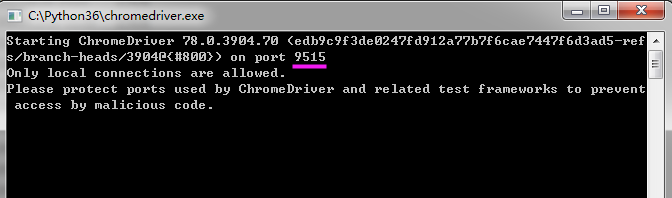
模拟上面日志中第一个post请求,browserName是chrome,表示告诉remote driver打开chrome浏览器
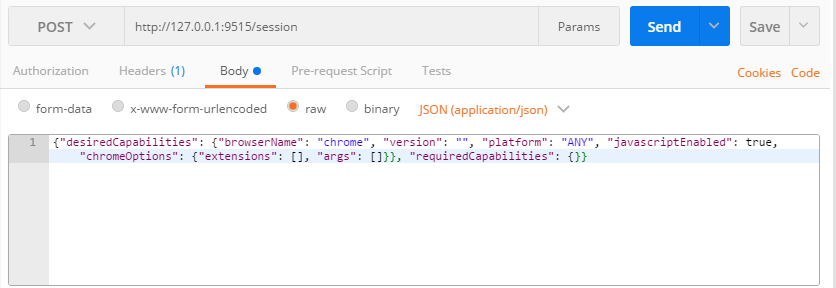
打开了浏览器(不要手动关闭)
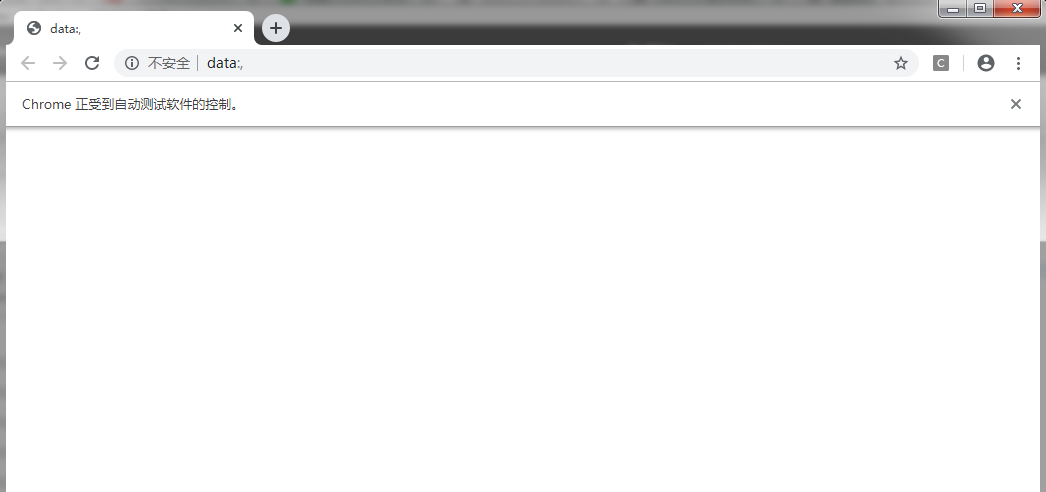
响应中,返回了sessionId,后面和浏览器的交互都是基于这个sessionId进行的
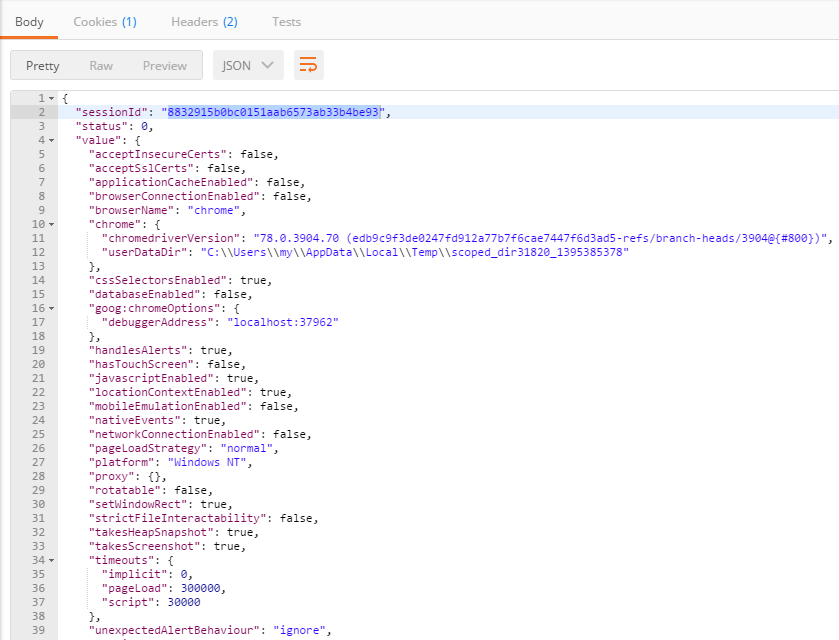
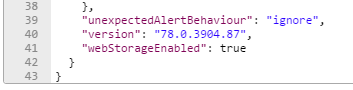
模拟上面日志第二个post请求,sessionId替换为上面返回的值:8832915b0bc0151aab6573ab33b4be93
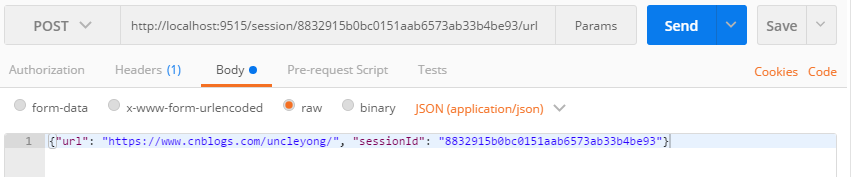
浏览器展示了我们的目标url页面内容

响应status等于0,即表示命令执行成功

结论
看懂上面的分析,你应该知道结论了吧?
如果还是迷糊,那请关注公众号“全栈测试笔记”,回复“原理”获取结论。
__EOF__

关于博主:擅长性能、全链路、自动化、企业级自动化持续集成(DevTestOps)、测开等
面试必备:项目实战(性能、自动化)、简历笔试,https://www.cnblogs.com/uncleyong/p/15777706.html
测试提升:从测试小白到高级测试修炼之路,https://www.cnblogs.com/uncleyong/p/10530261.html
欢迎分享:如果您觉得文章对您有帮助,欢迎转载、分享,也可以点击文章右下角【推荐】一下!



【推荐】国内首个AI IDE,深度理解中文开发场景,立即下载体验Trae
【推荐】编程新体验,更懂你的AI,立即体验豆包MarsCode编程助手
【推荐】抖音旗下AI助手豆包,你的智能百科全书,全免费不限次数
【推荐】轻量又高性能的 SSH 工具 IShell:AI 加持,快人一步
· Linux系列:如何用 C#调用 C方法造成内存泄露
· AI与.NET技术实操系列(二):开始使用ML.NET
· 记一次.NET内存居高不下排查解决与启示
· 探究高空视频全景AR技术的实现原理
· 理解Rust引用及其生命周期标识(上)
· 阿里最新开源QwQ-32B,效果媲美deepseek-r1满血版,部署成本又又又降低了!
· 单线程的Redis速度为什么快?
· SQL Server 2025 AI相关能力初探
· 展开说说关于C#中ORM框架的用法!
· AI编程工具终极对决:字节Trae VS Cursor,谁才是开发者新宠?